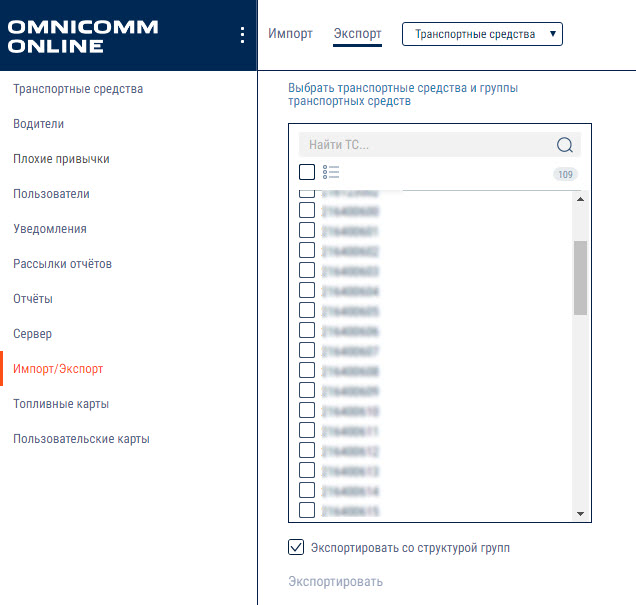Экспорт и импорт объектов, пользователей и настроек уведомлений
Экспорт и импорт объектов могут осуществлять дилер и пользователь с полным доступом к импортируемым/экспортируемым объектам Omnicomm Enterprise Server.
В разделе «Администрирование», откройте вкладку «Импорт/Экспорт»:
Выберите тип объектов для экспорта/импорта. Возможные варианты: транспортные средства, водители, геозоны, настройки уведомлений или пользователей.
Перед импортом транспортных средств создайте профили ТС с помощью программы Omnicomm Configurator или воспользуйтесь имеющимися.
Выберите вкладку экспорт или импорт для выгрузки или загрузки в Omnicomm Enterprise Server.
«Экспорт». Выберите один, несколько или группу объектов, которую необходимо выгрузить в файл из Omnicomm Enterprise Server. Для транспортных средств, водителей и геозон реализована возможность экспорта с сохранением структуры групп и подгрупп объектов. Для экспорта с сохранением структуры объектов установите галочку «Экспортировать со структурой». Нажмите «Экспортировать».
После экспортирования выбранные группы профилей объектов будут сохранены в один архив с сохранением структуры групп и подгрупп. В конце названия архива будет добавлено «WithStructure». Название архива будет формироваться в зависимости от типа экспортируемых объектов и содержать время и дату экспорта объектов:
- driversExport – архив, содержащий профили водителей
- geozonesExport – архив, содержащий профили геозон
- rulesExport – архив, содержащий настройки уведомлений
- userExport – архив, содержащий профили пользователей
- routesExport – архив содержащий профили маршрутов
- vehicleExport – архив, содержащий профили ТС
«Импорт». Нажмите ссылку Выбор файлов профилей и выберите файлы профили ТС, профили водителей, геозон или настроек уведомлений, которые необходимо загрузить в Omnicomm Enterprise Server.
В зависимости от типа импортируемого объекта:
- При импорте ТС, водителей или геозон выберите группу объектов, в которую будут загружены данные профили
- При импорте настроек уведомлений выберите логин пользователя, для которого будут добавлены настройки уведомлений
Имеется возможность импорта геозон из сторонних систем мониторинга. Формат файлов: kml и MapInfo MIF.